文章详情页
foxmail怎么添加qq邮箱 添加qq邮箱方式详解
浏览:87日期:2022-10-22 09:05:24
在中,想知道foxmail添加qq邮箱的操作流程介绍的朋友,快来看看好吧啦网小编来为大家分享的foxmail添加qq邮箱的操作流程介绍吧,感兴趣的小伙伴们速来围观~~~
1、首先打开QQ邮箱,点击“设置”==账户、
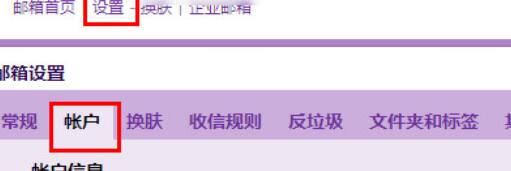
2、在账户设置中,打开“OP3/SMTP服务”
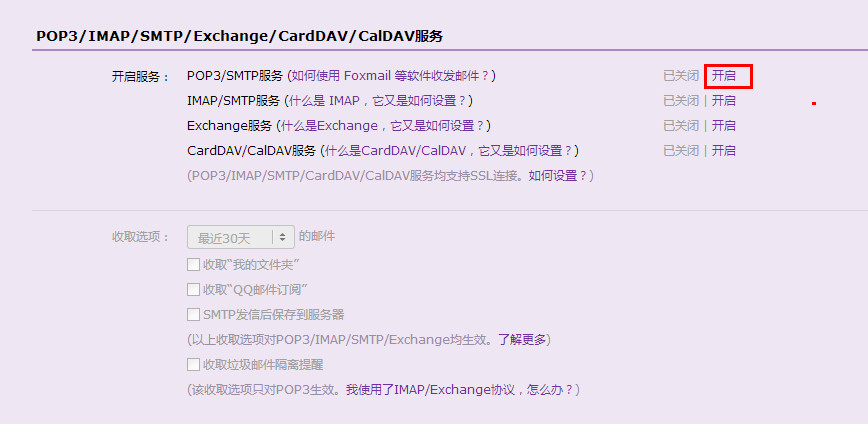
4、接着打开foxmail客户端,击“工具”——》“账户管理”。
foxmail相关攻略推荐:
foxmail怎么设置分类接收 设置分类接收教程
foxmail登录163邮箱失败怎么办?登录163邮箱失败解决方法分享
foxmail怎么设置已读回执 对方已读设置方法
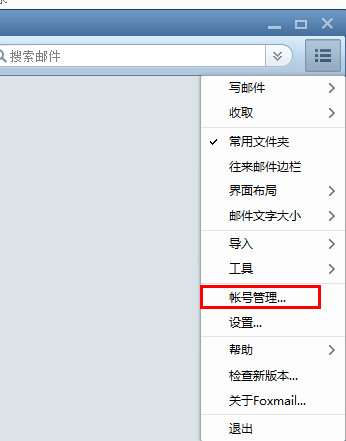
5、最下方有一个新建选项,可以点击它来新建账户。点击新建之后就出现,这样的窗口,我们输入QQ邮箱账号,点击创建即可
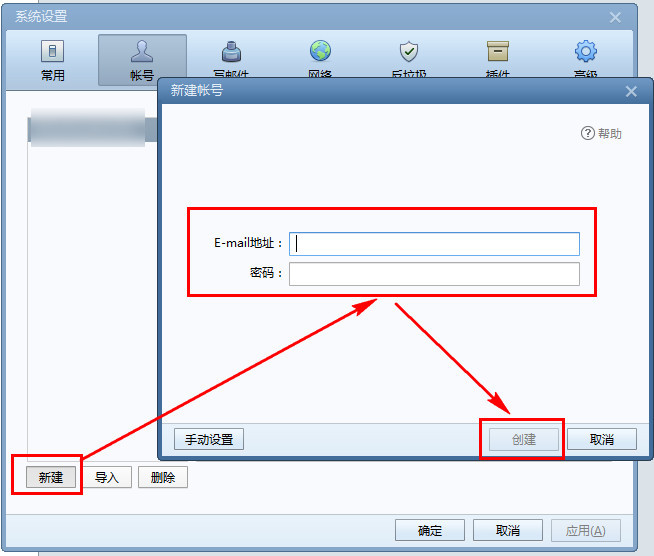
喜欢好吧啦网小编为您带来的foxmai添加qq邮箱方式详解吗?希望可以帮到您~更多相关内容尽在IE浏览器中文网站专区。
标签:
qq
相关文章:
排行榜

 网公网安备
网公网安备